win7在线升级win8有哪些?其实随着系统的不断升级,有不少的Win7用户已经蠢蠢欲动想用试试用win8系统,但是又怕操作复杂,自己把电脑弄坏了,那应该怎样做比较好?其实方法很简单,下面就让windows7小编以给大家讲解一下关于电脑8的方法吧。
1.首先我们要去微软的官方网站去下一个小工具“Win8升级助手”,点击页面上的“马上开始”就开始下载了。下载完点击运行,下面就正式进入安装流程了。

win7在线升级win8教程图1
2.软件开始运行后第一件事是为您的电脑进行兼容性检测,以确定您的电脑是否能够升级Win8,以及以哪种方式进行升级。因为我们使用的Win7,所以就可以直接进行升级。
3.兼容性检查完毕后进入下一步——选择要保留的内容。这里微软提供了三种方式,包括:“Windows设置、个人文件和应用”、“仅保留个人文件”和“不保留任何内容”。这里很关键,选择了第一个我们就能保留Win7中所有的内容和设置。
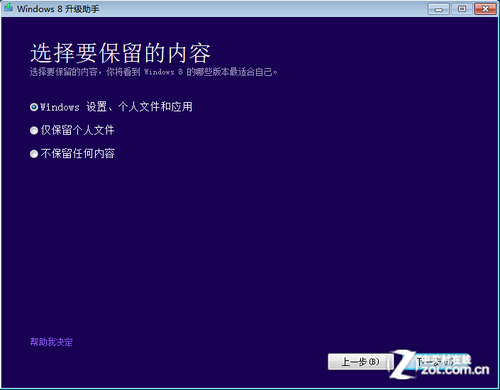
win7在线升级win8教程图2
4.至此,对于现行电脑的检测部分就结束了,下面就将是Windows 8的购买部分了。购买部分只要按照要求填写真实的内容和信用卡信息,就能够购买了。购买成功后将收到微软发来的激活序列号。
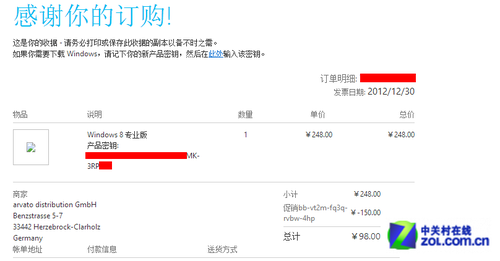
win7在线升级win8教程图3
5.购买完成后就继续“下一步”,这时电脑就开始下载Win8的内容了,而我们要做的就是等待。下载完成后可以选择“立即安装”、“通过创建介质安装”或“稍后从桌面安装”,我们就直接安装吧。
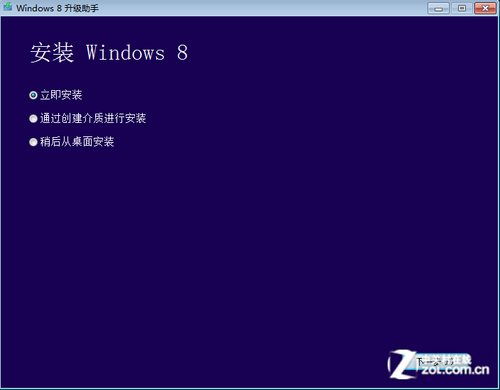
win7在线升级win8教程图4
以上就是关于win7在线升级win8详细教程,关于上面的win7在线升级win8详细教程大家是不是觉得非常简单呢?如果有需要的朋友就要赶紧学起来吧。如果想了解更多的咨询敬请关注我们的官网哦。
Copyright ©2018-2023 www.958358.com 粤ICP备19111771号-7 增值电信业务经营许可证 粤B2-20231006